Hoe u snel vervangen of verwijderde bestanden op een Mac kunt herstellen
"Onlangs heb ik per ongeluk een aantal bestanden op mijn Mac vervangen waarvan ik nu besef dat ze behoorlijk belangrijk waren. Helaas heb ik de prullenbak geleegd. Hoe u per ongeluk vervangen bestanden op een Mac kunt herstellenMiljoenen mensen gebruiken hun Mac-computers voor dagelijkse activiteiten, omdat Apple-producten tot de meest betrouwbare op de markt behoren. Het beschikt over diverse functies om verloren gegevens terug te krijgen. Deze handleiding demonstreert de beproefde methoden voor gegevensherstel.
PAGINA-INHOUD:
- Deel 1: Hoe verwijderde bestanden op een Mac uit de prullenbak te herstellen
- Deel 2: Hoe u verwijderde Mac-bestanden terugkrijgt met Time Machine
- Deel 3: Verwijderde bestanden op een Mac herstellen via Terminal
- Deel 4: Hoe u onlangs verwijderde foto's op een Mac kunt herstellen
- Deel 5: Hoe u bestanden op een Mac kunt herstellen
Deel 1: Hoe verwijderde bestanden op een Mac uit de prullenbak te herstellen
Wanneer u een bestand op een Mac verwijdert, wordt het naar de Prullenbak verplaatst en daar opgeslagen voordat u de Prullenbak leegt. Hiermee kunt u verwijderde bestanden uit de Prullenbak op uw Mac snel herstellen. Deze methode is niet beschikbaar om bestanden te vervangen of te overschrijven.
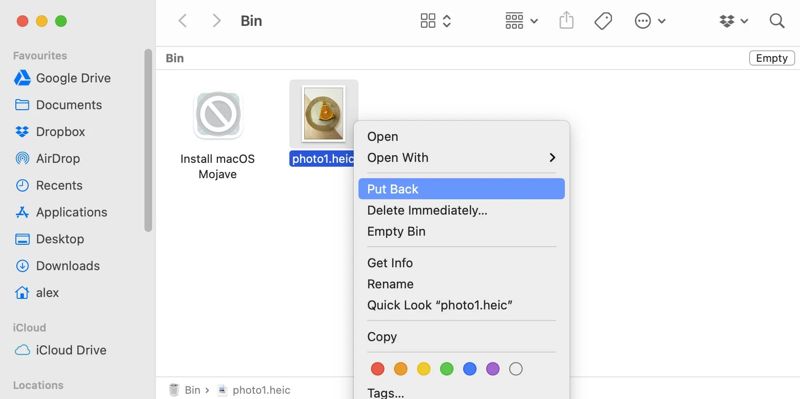
Stap 1. Open de uitschot map van de Dok balk. Of klik op de uitschot knop en kies Open.
Stap 2. Blader door de verwijderde bestanden en mappen of zoek naar de gewenste bestanden.
Stap 3. Klik met de rechtermuisknop op het gewenste bestand en selecteer Terugzetten.
Als u meerdere bestanden wilt herstellen, houdt u de commando en klik op het gewenste bestand.
Klik vervolgens met de rechtermuisknop op een geselecteerd bestand en kies Terugzetten.
Opmerking: De verwijderde bestanden worden teruggezet op de oorspronkelijke locatie.
Deel 2: Hoe u verwijderde Mac-bestanden terugkrijgt met Time Machine
Time Machine is de ingebouwde back-upfunctie op Mac. Hiermee kunt u vervangen of overschreven bestanden op een Mac herstellen als u deze functie hebt ingesteld. De volledige bestandsgeschiedenis wordt op uw schijf opgeslagen. Bovendien kunt u de bestandsgeschiedenis op datum controleren.
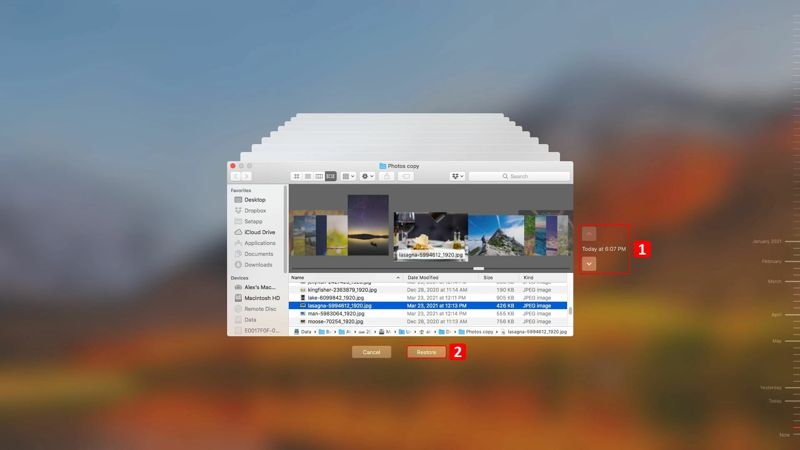
Stap 1. Als u Time Machine-back-ups op een externe schijf opslaat, sluit deze dan aan op uw computer. Zo niet, ga dan verder met de volgende stap.
Stap 2. Open vinder aan de hand van de Dok en navigeer naar de map waar het bestand is opgeslagen.
Stap 3. Klik op de tijd Machine knop op de menubalk om deze te starten.
Stap 4. Gebruik de pijltjes omhoog en omlaag om het bestand te vinden dat u wilt herstellen.
Stap 5. Klik ten slotte op herstellen knop om het verwijderde bestand op Mac terug te krijgen.
Opmerking: Als u verwijderde bestanden naar een andere locatie wilt herstellen, selecteert u de bestanden en sleept u ze naar de juiste bestemming.
Deel 3: Verwijderde bestanden op een Mac herstellen via Terminal
Voor technisch onderlegde gebruikers zijn opdrachtregels een andere optie om verwijderde bestanden op een Mac te herstellen. Deze methode kan recent verwijderde items op je Mac herstellen. Vervangen of overschreven bestanden kunnen echter niet worden verwerkt.
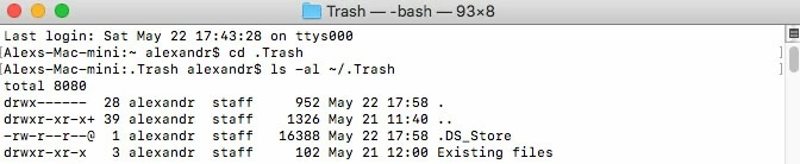
Stap 1. Ga naar uw Toepassingen map, navigeer naar Nutsbedrijven, en open het terminal app.
Stap 2. Type cd. Prullenbak en druk op de Retourneren knop.
Stap 3. Invoer ls -al ~/.Trash en druk op Retourneren om de inhoud van de Prullenbak te bekijken.
Stap 4. Voer vervolgens de opdracht uit mv bestandsnaam ../ om bestanden uit de Prullenbak-map naar de oorspronkelijke locatie te verplaatsen.
Stap 5. Voer ten slotte uit Verlaten om de Terminal-app te verlaten.
Deel 4: Hoe u onlangs verwijderde foto's op een Mac kunt herstellen
Bovendien bevatten sommige apps op Mac de map 'Recent verwijderd', waarin je verwijderde bestanden tot 30 dagen worden bewaard voordat ze definitief worden verwijderd. We gebruiken de app Foto's als voorbeeld om te laten zien hoe je recent verwijderde items op je Mac kunt herstellen.
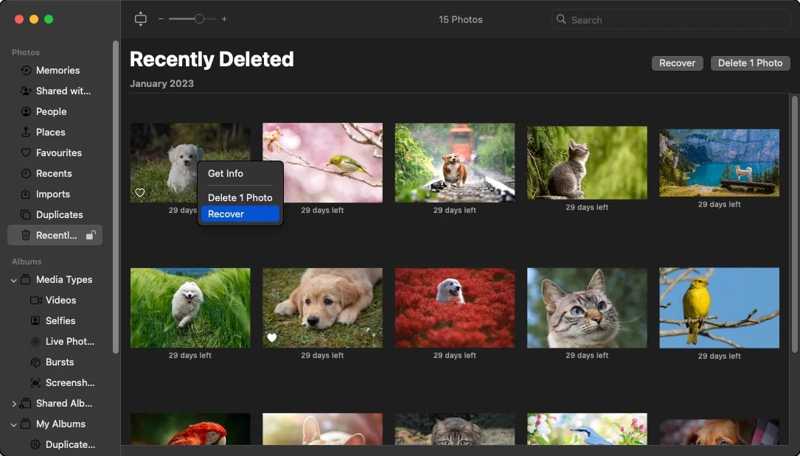
Stap 1. Open de Foto's-app op je Mac.
Stap 2. Ga naar uw Onlangs verwijderd map in de zijbalk.
Stap 3. Blader door alle recent verwijderde foto's.
Stap 4. Druk op de commando op uw toetsenbord en selecteer alle gewenste foto's.
Stap 5. Klik op de Herstellen knop om uw actie te bevestigen.
Stap 6. Ga naar het originele album en controleer of je foto's terug zijn.
Deel 5: Hoe u bestanden op een Mac kunt herstellen
De ingebouwde functies zijn te basaal. Ze kunnen geen bestanden herstellen uit een geleegde prullenbak, vervangen bestanden of overschreven gegevens. Je bestanden worden permanent verwijderd als je geen Time Machine-back-ups hebt ingesteld. Gelukkig, Apeaksoft Data Recovery kan je helpen dit probleem op te lossen. Het stelt je in staat om per ongeluk vervangen bestanden te herstellen op een Mac zonder Time Machine. Bovendien is het gebruiksvriendelijke ontwerp gemakkelijk te leren, vooral voor gemiddelde gebruikers en beginners.
De beste manier om vervangen, verwijderde of overschreven bestanden op een Mac te herstellen
- Herstel alle bestanden op een Mac in drie stappen.
- Ondersteunt bijna alle bestandstypen, waaronder foto's, video's en bestanden.
- Geschikt voor interne en externe schijven, geheugenkaarten, mobiele apparaten en meer.
- Zorg voor een hoog slagingspercentage en een snelle hersteltijd.
- Beschikbaar voor een breed scala aan situaties, zoals fabrieksinstellingen, onbedoeld verwijderen, en meer.
Veilige download
Veilige download

Bestanden herstellen op een Mac zonder Time Machine
Stap 1. Scan uw schijf
Start de beste dataherstelsoftware voor Mac nadat u deze op uw harde schijf hebt geïnstalleerd. Er is een andere versie voor Windows 11/10/8/7/XP/Vista. Kies Mac Data Recovery om de hoofdinterface te openen. Selecteer de harde schijf waarop de verwijderde bestanden zijn opgeslagen. Als uw bestanden op een verwisselbaar apparaat zijn opgeslagen, sluit u dit aan op uw computer en selecteert u het. Selecteer vervolgens het juiste bestandstype en klik op aftasten knop.

Stap 2. Bekijk een voorbeeld van verloren bestanden
Wanneer de schijfscan is voltooid, gaat u naar de Type lijst en kies het juiste bestandstype, zoals Afbeelding. Vervolgens kunt u uw bestanden snel vinden met de Filter en Search Bar Functies. Bekijk een voorbeeld van de herstelbare bestanden en controleer de bestandsinformatie. U kunt ook herstel Word-document bestanden.

Stap 3. Herstel uw bestanden
Vink ten slotte het selectievakje aan naast elk bestand dat u wilt terughalen en klik op de knop Herstellen knop. Stel een andere locatiemap in en bevestig het gegevensherstel. Wanneer dit is voltooid, klikt u op de Map openen knop om de herstelde bestanden te controleren.

Conclusie
Deze gids deelt vijf methoden om Herstel overschreven bestanden en andere verloren bestanden op uw MacDe map Prullenbak en de bijbehorende opdrachten zijn beschikbaar voor recent verwijderde bestanden. Met de back-ups van Time Machine kunt u verloren bestanden terughalen. Bovendien kunt u met de ingebouwde map 'Recent verwijderd' snel verwijderde foto's herstellen. Apeaksoft Data Recovery is beschikbaar voor alle verloren bestanden. Als u nog andere vragen over dit onderwerp heeft, kunt u deze gerust onder dit bericht schrijven.
Gerelateerde artikelen
Om gegevens van uw geheugenkaart te herstellen, zijn er twee effectieve manieren. Het is mogelijk om kaartgegevens te herstellen of handmatig gegevens van een SD-kaart te herstellen.
Bent u enkele belangrijke audiobestanden kwijtgeraakt op uw Android-apparaat? Dit bericht toont 2 eenvoudige manieren om verwijderde audiobestanden van Android-telefoon en -tablet te herstellen.
Als je bestanden op een SD-kaart verloren gaan, is het niet eenvoudig om ze te herstellen. Lees hoe je verwijderde bestanden op een SD-kaart kunt herstellen op Mac en Windows.
Als u de DLL-bestanden per ongeluk op uw pc hebt verwijderd, volgen hier de 4 meest efficiënte methoden om verwijderde DLL-bestanden van Windows 11/10/8/7 uit het artikel te herstellen.

